Symantec备份教程步骤(SOP)
- 格式:doc
- 大小:609.50 KB
- 文档页数:10
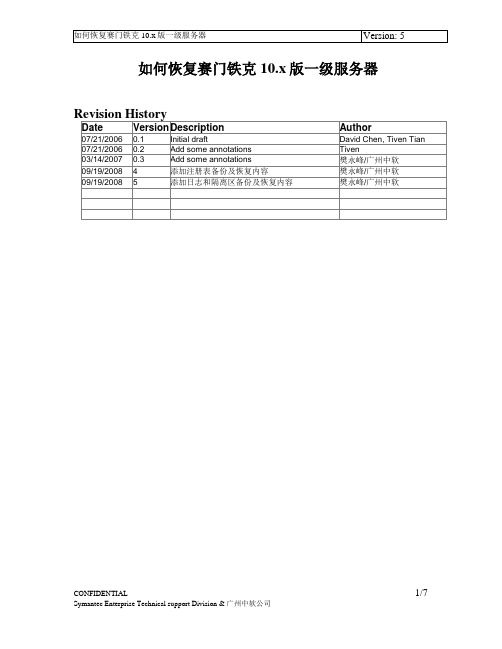
如何恢复赛门铁克10.x版一级服务器恢复的前提要求:备份设置:要备份设置,需要有四个部分做存档:PKI文件夹,注册表,日志,隔离区文件,病毒定义文件备份PKI证书最重要的一点,必须事先备份好PKI文件夹。
因SAV10.1通过数字证书进行加密通讯,在服务器做升级或恢复、重装等操作之前需备份数字证书,即\Program File s\SAV\PKI目录下的所有文件。
这样可以保证恢复服务器与客户端的正常通讯。
备份注册表导出以下注册表键值到*.reg文件HKEY_LOCAL_MACHINE\SOFTWARE\INTEL\LANDesk\VirusProtect6\备份日志(可选)如果需要保留以前的日志,请备份日志文档所在的文件夹Windows 2000/XPSymantec AntiVirus 9.x,10.x: C:\Documents and Settings\All Users\Application Data\ Symantec\Symantec AntiVirus Corporate Edition\7.5\Logs备份隔离区(可选)如果需要保留以前的隔离区内的病毒文件备份,请备份隔离区所在文件夹Windows 2000/XPSymantec AntiVirus 9.x,10.x: C:\Documents and Settings\All Users\Application Data\ Symantec\Symantec AntiVirus Corporate Edition\7.5\Quarantine其它备份内容1.备份\Program Files\SAV\GRC.DAT和GROUPGRC.DAT,\ProgramFiles\SAV\Group\2.为了减少安装后的配置工作,建议同时备份\Program Files\SAV\CLT-INST\3.为了更快更新病毒定义,请从旧服务器\Program Files\SAV\将扩展名为.XDB的文件备份一下。

備份步驟
1.首先安裝好備份軟件,打開後如下圖示
2.在備份之前在本機磁盤上建一個文件夾,新增資料夾設置文件名與在磁盤上的文件夾名相同
3.名稱改爲與建的文件夾相同,
4.選擇路徑按確定
5.文件夾建立完成
6.新增資料備份
7.新增備份,下一步
8.找要備份資料的路徑
要備份網絡上的資
料,從網域上找路徑
9.選擇要備份的文件,下一步
10.登入帳戶的測試,下一步
11.選擇,下一步
12.設定一下備份的名字,下一步
13.選擇備份的資料,下一步
14.下一步
15.選擇備份後的附加工作
16.選擇備份的驗証。

BE12.5安装配置及备份与恢复简易操作指南ZuQuan·Sun2009-09-10目录一、安装Backup Exec....................................21、安装之前..........................................32、系统要求..........................................43、安装BE控制台.....................................54、安装BE代理.....................................12二、Backup Exec管理备份..............................161、配置BE代理.....................................162、管理设备和介质..................................183、新建备份作业....................................224、管理备份作业....................................27三、Backup Exec恢复作业..............................29四、注意事项..........................................321、Oracle备份、恢复注意事项.......................322、Domino备份、恢复注意事项.......................323、SQL Server备份、恢复注意事项...................33一、安装Backup Exec有几种安装Backup Exec的方法。
您可以执行以下操作:■使用安装向导,该向导将指导您完成安装过程。
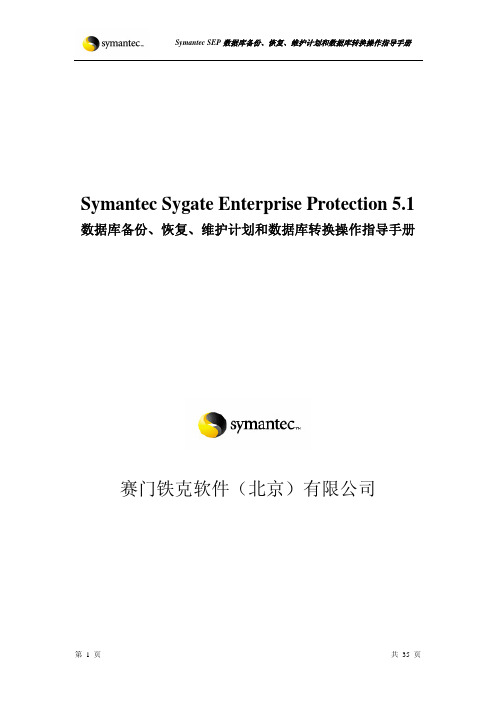
Symantec Sygate Enterprise Protection 5.1 数据库备份、恢复、维护计划和数据库转换操作指导手册赛门铁克软件(北京)有限公司目录1.数据库备份配置 (3)1.1备份现有嵌入式数据库 (3)1.2检查备份结果 (3)2.数据库恢复 (5)2.1重新安装SPM服务器 (5)2.3恢复数据库 (8)2.4数据库中的服务器重新配置 (10)2.5登录SPM验证是否正确恢复了数据库; (14)3.数据库转换操作(嵌入式—>MS SQL SERVER) (15)3.1重新安装SPM服务器 (15)3.2配置数据库 (18)3.3恢复数据库 (19)3.4数据库中的服务器重新配置 (21)3.5登录SPM验证是否正确迁移了嵌入式数据库; (24)4.SPM中的数据库维护 (25)4.1为SEM5数据库创建备份计划; (25)5.MS SQL SERVER数据库的维护 (26)1.数据库备份配置1.1 备份现有嵌入式数据库步骤:程序—〉Symantec Policy Manager-Symantec—〉数据库工具—〉Backup Database1.2 检查备份结果%Program files%\Symantec\Symantec Policy Manager\data\backup目录下,查看是否已正确备份了数据库(.zip)2.数据库恢复2.1 重新安装SPM服务器选择备份前数据库的安装类型,如:嵌入式数据库如果提示策略管理服务器正在运行,请先停止Symantec Policy Manager服务;2.3 恢复数据库步骤:程序—〉Symantec Policy Manager—〉Symantec数据库工具—〉Restore Database如系统提示Policy Manager正在线,请先停止Symantec Policy Manager服务:net stop semsrv;选择步骤1中所备份的数据库文件(.zip)2.4 数据库中的服务器重新配置步骤:程序—〉Symantec Policy Manager—〉服务器配置助手2.5 登录SPM验证是否正确恢复了数据库;客户端管理器中组信息和用户信息均正常恢复,表明数据库迁移成功!3.数据库转换操作(嵌入式—>MS SQL Server)3.1 重新安装SPM服务器如果我们选择MS SQL Server:如果提示策略管理服务器正在运行,请先停止Symantec Policy Manager服务;3.2 配置数据库步骤:程序—〉Symantec Policy Manager-Symantec—〉数据库工具—〉Configure Database3.3 恢复数据库步骤:程序—〉Symantec Policy Manager—〉Symantec数据库工具—〉Restore Database如系统提示Policy Manager正在线,请先停止Symantec Policy Manager服务:net stop semsrv;选择步骤1中所备份的数据库文件(.zip)3.4 数据库中的服务器重新配置步骤:程序—〉Symantec Policy Manager—〉服务器配置助手3.5 登录SPM验证是否正确迁移了嵌入式数据库;客户端管理器中组信息和用户信息均正常恢复,表明数据库迁移成功!4.SPM中的数据库维护4.1 为sem5数据库创建备份计划;5.MS SQL Server数据库的维护由于管理服务器数据库的大小会随着时间而不断增长,需要经常存档或者对其进行备份。

Symantec Netbackup 7.0 安装和备份操作指南windows下软件的安装一贯简单,redhat版本做实验。
一、NBU7.0安装先将安装源拷到redhat上,然后解压成一个NB_7.0_LinuxR_x86_64_GA的目录,进入后运行./install [root@veritas NB_7.0_LinuxR_x86_64_GA]# ./installSymantec Installation Script Copyright 1993 - 2010 Symantec Corporation, All Rights Reserved.1) OpsCenter Server 2) NetBackup Server Software 3) Exit from this Script Choose an option: [1 - 3]: 2 此处选择1是一个管理端,可管理多台veritas服务器,安装选择2即安装MasterServer。
The NetBackup and Media Manager software is built for use on LINUX_RH_X86 hardware.Do you want to install NetBackup and Media Manager files? [y,n] (y)NetBackup and Media Manager are normally installed in /usr/openv. Is it OK to install in /usr/openv? [y,n] (y) 肯定都选y了,如果想要安装到其它地方,第二步选n,然后再指定目录。
回车后开始安装Reading NetBackup files from /datafile/ftp/NB_7.0_LinuxR_x86_64_GA/linuxR_x86/anbusr/openv/NB-Java.tar.gzusr/openv/db/bin/usr/openv/db/bin/nbdb_adminusr/openv/db/bin/vxdbms_server.tar.gzusr/openv/db/bin/create_nbdbusr/openv/db/bin/dbadmusr/openv/db/bin/nbdbms_server_installusr/openv/db/bin/nbdb_backupusr/openv/db/bin/nbdb_moveusr/openv/db/bin/nbdb_ping ……(略)到这里会提示自动启动文件放置的位置。

Symantec服务器备份软件使用说明软件安装及备份首先我们需要在一在电脑上装上symantec备份软件,安装步骤如下:我们在这里点击AutoRun.在这里我们可以选择语言,然后点击安装Backup Exce System Recovery(I).勾选”我接受该授权合约中的条款”,然后点击”立即安装”或”自订安装”,在这里我们点击”自订安装”.如图,在这里我们可以选择自己所要安装的一些部件然后点击”立即安装”.此时这款软件就开始安装了.安装完成后我们必须重启电脑,重启完成后电脑会提示你必须安装:按确定.将会安装Microsoft .NET Framework 2.0.装完这个后还要装一个Microsoft .NET Framework 2.0语言.当这两个都装完后就会出现.点击下一步.在这里我们输入注册码.然后点击”下一步”.点击完成.点击”确定”,将会出现.在这里我们点击”自订”在这里有两个选项:1.备份我的电脑这个选项是将我们电脑的C盘做一个全面的备份,到时如果电脑系统出问题了可以用这个备份做还原.2.备份选取的档案和资料夹这个选项是备份我们电脑中的重要资料,如果一旦这个资料丢失就可以从这里做还原.一. 备份我的电脑在这里我们可以选择我们所要备份的盘符,在这里我只有c盘,所以只能备份C盘.点击下一步.在这里也有两个选项.1.复原点集这个选项的意思就是说当你建立了一个复原点后,下次备份时此软件只会将你有改动的文件进行增加到这个复原点不,而不是重新做一个新的复原点.2.独立的复原点这个选项就与第一个选项有所不同,不同之处就是,它是建立不同的复原点,而不能在原有的复原点上进行增加.在这里我们选择第一项点击”下一步”.在这里我们选择一个备份目的地,点击”浏览”,我们可以选择自己的其它盘符或者网络上的计算机,然后输入”使用者名称同密码”按下一点.在这里我们直接点击”下一点”.点击”下一点”.在这里我们可以自定一个排程,在这里有两各,上面那个人每周做一次备份,下面的为每月,每年做一次备份.点击”下一步”.在这里我们点击”完成”.这样我们就完成了本机的备份工作.二.备份选取的档案和资料夹在这里我们选择”备份选取的档案和资料夹”点击”下一步”.在这里我们可以看到有几项可以备份的选项,不过在这里我们可以自己定义自己想要备份的文件夹及文件类型(所谓的文件类型就是如excel,winword,jpg.rm,rmvb等文件类型),如果我们在这里增加一个文件类型为*.Xls后娺名的文件类型,那么此软件就会收集你电脑上所有以Xls为后娺的文件进行备份.点击”下一步”.在这里我们选择”备份目的地”,然后输入”使用者名称同密码”点击”下一步”.在这里我们自定一个排程,点击”下一步”.在这里我们点击”完成”就可以了.代理部署下面我们再来进行其它电脑的部署.如图:在”电脑”-“新增”.在这里我们输入你的部署备份软件的电脑IP或电脑名点击”确定”.输入”使用者名称及密码”.注:使用者名称这里必须输入计算机名+用户名或域名+用户名.点击”确定”.在这里我们点击”部署代理程式”.在这里系统提示我们需要再次输入”使用者名称及密码”,输入完成后点击”确定”.等待部署完成.在这里可能会出现两个结果1.部署完成2.部署失败.如果部署失败了,我们该怎么去处理了.下面我们就对部署失败这个情况进行讲解.如果我们部署代理失败我们该怎么去办了,在这里我们要到在需要装代理的电脑上去用此备份软件的安装盘在那里我们点击.AutoRun.就会出现.然后点击安装Backup Exce System Recovery(I).在这里我们选择”自订安装”.到了这里我们就要注意了,我们应该把所有选项都不去安装,只安装备份与复原服务,然后点击”立即安装”.系统将只安装这一个选项.当完成安装后会重启计算机,重启完成后我们的电脑的右下角将会出后一个一个图标,然后我们就要回来我们之前安装symantec备份软件的那台电脑上.在这里点击”新增”.在这里输入”使用者名称同密码”,点击”确定”.在这里看到是不是有一点不同,那就是看到了吧,在这里上面会出现一段IP地址,这就表明你以连到了这台服务器上的备份软件上了, 连接上去后,会让你输入注册码,然后我们要做的什么了,不用说了,自然就是备份工作了,备份方法同我们上面所介绍的那样去做备份了.。
Symantec Backup Exec Remote Agent For Linux Server注意:BE ForLinux是需要License才可以测试的1.将BE的安装关盘放入Linux服务器的光驱里;打开Linux的终端,输入以下命令mkdir /mnt/cdrom新建文件夹mount -t auto -o ro /dev/cdrom /mnt/cdrom挂载cd驱动到文件内cd /mnt/cdrom打开cdrom文件夹cd /LinuxUnixMacmkdir /home/be新建BE文件夹cp RALUS_RMALS_RAMS-5204.4.tar.gz /home/becd /home/begunzip RALUS_RMALS_RAMS-5204.4.tar.gz 解压tar -xf RALUS_RMALS_RAMS-5204.4.tar 解压./installralus编译以下是安装过程:(红色字体位置需要注意)请输入要执行install RALUS 操作的系统名称,名称之间以空格分隔: (localhost.localdomain)检查系统通信:正在检查localhost.localdomain上的操作系统版本... Linux 2.6.18-164.el5正在检查系统是否支持localhost.localdomain ... Linux 2.6.18-164.el5 受RALUS 支持初始系统检查成功完成。
按[Return] 键继续:Symantec Backup Exec Remote Agent for Linux/Unix Servers 13.0.5204installralus会将下面的RALUS packages 安装到Linux 目标系统上:localhost.localdomainVRTSralus Symantec Backup Exec Remote Agent for Linux/Unix Servers按[Return] 键继续:Symantec Backup Exec Remote Agent for Linux/Unix Servers 13.0.5204 正在检查系统安装要求:正在检查Linux 目标系统上的RALUS 安装要求: localhost.localdomain正在检查localhost.localdomain上的RALUS 安装要求:正在检查文件系统空间..................... 满足空间要求安装要求检查成功完成。
symantec系统备份GHOST对硬盘的操作是永久性的,尤其是在还原的时候,目标盘会发生物理性质的数据变动;误操作后用硬盘恢复等工具的恢复效果…………要做好心理准备。
店铺为大家分享symantec 系统备份教程,供你参考!symantec 系统备份为什么还原:我的观点是数据是无价的,所以对于长期上网的用户来说GHOST系统还原是下下之策;与之相对应,长期上网的人也更容易感染病毒,系统更容易遭到破坏。
其实杀毒软件都是以防治为主的,万一感染病毒及时进行杀毒补救,尽管也会有损失,但还是不至于到格式化硬盘的阶段。
系统被破坏后,就只能还原了;切勿选择在安装系统的时候选择修复,因为那样做后的注册表还是全新的,保留的非绿色软件还是不能用的,且系统区的恶意程序还有可能存在着。
还原的效果:GHOST就仿佛镜子一样记录我们备份那一刻的系统,所以称扩展名GHO备份文件为系统镜像。
还原的程度是怎样呢?就是还原后,你桌面上图标的摆放顺序都又和备份时一样了……除了系统的时间,C区其他的任何东西都~与备份时的相同!所以如果除了系统区的其他分区也感染了病毒的话,建议先杀完毒源(起码没有可发作的病毒)再冲撞系统,装完系统不要上网,第一时间安装近期更新的杀毒软件,开启实时防护。
何时备份:建议只安装常用的看图、解压缩、视频播放软件;调试好系统性能和软件(如防火墙)配置等即可配置。
比如那些网页设计,光盘刻录,以及等等大型的多媒体专业软件(这些软件是不适于安装在C区的),不要在备份前安装。
(否则如果你删除这个软件后还原系统,会发生系统中该程序的注册信息等不能删除如删除添加程序中的列表;或者你再安装这个软件时会出现种种兼容问题。
)首先,启动GHOST。
注:系统备份是不可以在WINDOWS下进行的,这一点我非常认同GHOST的设计;对其他一些可以在WIN平台下备份C区的软件感觉难以接受。
通常我是建议用带有无忧启动或者是带启动功能的系统安装盘。
第二部分备份环境的搭建本来昨天想写这一部分,但是昨天太忙,今天中午趁休息时间把这一块写出来,备份环境的搭建很简单,关键是看你选择的是什么备份软件,我这里以Symantec 的backup exec 12.5软件为例,其实所有的备份软件环境和这都差不多,我认为唯一的区别是软件的操作和内部原理,其实备份这一块是比较简单的,关键是恢复,一旦出现系统故障或者是数据丢失,能否成功恢复才是重中之重。
废话不多说了,先开始备份环境的搭建,这里我先以最简单的windows备份环境为例:所需要的软件为:Symantec Backup Exec 12.5 for Windows Servers 32-bit version 其实全套软件总共有六张,不一一介绍了,用到了再说,感兴趣的博友可以发邮件我会告诉其全套软件的详细用途。
说一下大致的原理:原理也很简单,每台服务器都有客户端,管理端通过和客户端的代理进行通信,代理把管理端的命令进行执行,把相应的数据返回到管理端,管理端然后将相应的数据进行归档记录到数据库,备份操作即完成,代理需要开放相应的通讯端口,才能完成,这个相信很好理解,至于恢复和备份刚好相反。
大致过程就是这样。
具体操作见后期的文章,将会写备份和恢复。
这套软件大致介绍一下,也是我在用户手册上找的:系统要求操作系统Microsoft Windows 2000 服务器(带有 SP4 和 SP4 的累积补丁包 1)●Windows Server 2003●Windows Server 2003 x64 Editions●Windows Server 2003 R2 Editions●Windows Storage Server 2003(带有 SP1)●Windows Storage Server 2005●Windows XP(带有 SP2)●Windows XP Professional x64 Edition●Windows Small Business Server 2000(带有 SP4)●Windows Small Business Server 2003(带有 SP1)客户端支持●Microsoft Windows XP●Windows 2000 Professional●Windows NT 4.0 Workstation●Windows ME●Windows 98一管理端Backup Exec 12.5的安装过程:这一部分比较简单没有什么详细的说明,大致过程如下,由于当时操作时我的操作过程我没有做截图,下面都是按照文字来叙述,其实也是用户操作手册上的资料,稍微整理了一下,只要按照向导一步一步下去即可将 Backup Exec 安装到本地计算机1、从安装光盘浏览器中,单击“安装”,再单击“启动Backup Exec 安装”。
備份步驟
1.首先安裝好備份軟件,打開後如下圖示
2.在備份之前在本機磁盤上建一個文件夾,新增資料夾設置文件名與在磁盤上的文件夾名相同
3.名稱改爲與建的文件夾相同,
4.選擇路徑按確定
5.文件夾建立完成
6.新增資料備份
7.新增備份,下一步
8.找要備份資料的路徑
要備份網絡上的資
料,從網域上找路徑
9.選擇要備份的文件,下一步
10.登入帳戶的測試,下一步
11.選擇,下一步
12.設定一下備份的名字,下一步
13.選擇備份的資料,下一步
14.下一步
15.選擇備份後的附加工作
16.選擇備份的驗証。